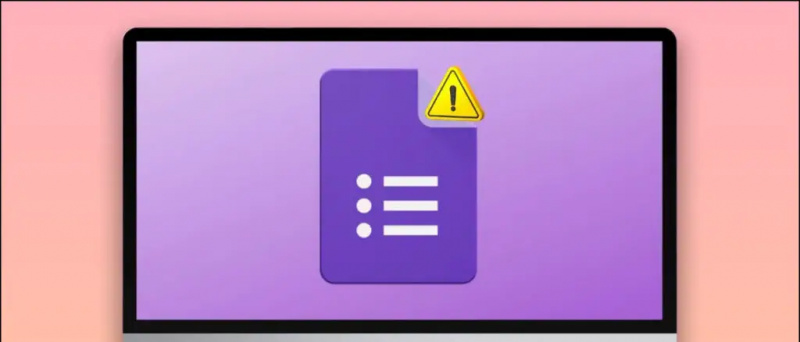最近仕事に応募しましたが、期待どおりに進まなかったのですか?そして今、あなたはあなたの履歴書の何が悪いのかを理解していますか?それからあなたは正しい場所に来ました。今日私はあなたに「 Microsoft ResumeAssistantを使用して履歴書を修正する方法 「」 だからあなたはブルズアイを打って新しい仕事に入ることができます。それでは始めましょう。
また、読む| インドでGoogleKormoアプリを使用して仕事を見つける方法
Microsoft ResumeAssistantで履歴書を修正する
- コンピューターでMicrosoftWordを起動し、履歴書ドキュメントを開きます。
- [レビュー]タブをクリックしてから、[履歴書/履歴書アシスタント]をクリックします。 (これにより、右側のペインに履歴書アシスタントが開きます)

MSWordツールバー
Google フォトでムービーを作成する方法

履歴書アシスタント
- CV /レジュームアシスタントが表示されたら、[開始]をクリックします。

- ここでは、役割、業界などのさまざまなフィールドに詳細を入力します。

役割の提案

業界の提案

CVの例
スクリーン レコーダー Windows 無料 透かしなし
- クリック 例を見る 。
- 履歴書アシスタントはLinkedInを利用しているため、自分の役割と業界に一致するLinkedInプロファイルがいくつか表示されます。
- あなたはあなたの履歴書に専門的なタッチを与えるためにいくつかの有用な洞察を見つけるためにあなたの興味のあるプロフィールをチェックすることができます。

- 次に、CV / Resume Assistantは、あなたの職業に最適なスキルを表示します。あなたが持っているものを見て、あなたがあなたの履歴書にそれらを含めたいかどうかを決定してください。
- さらに、CV /レジュメアシスタントはあなたにあなたのレジュメを改善するためのいくつかの記事を提案します、あなたもそれらをチェックすることができます。

- 記事の後に、追加の言語改良トグルが表示されます。

記事とトグル

トグルオン
オンに切り替え、[レビュー]タブの下にある[ドキュメントの確認]アイコンをクリックして、MS Wordに履歴書の明快さ、簡潔さ、語彙、その他の属性を確認させます。

書類を確認する

結果を文書化する
- 最後に、履歴書の詳細と場所に基づいて、いくつかの提案された仕事が表示されます。または、LinkedInプロファイルを設定することもできます。

提案された仕事

LinkedInプロファイルを作成する
また、読む| MicrosoftWord転写ツールの使用方法
写真がフォトショップ加工されているかどうかを確認する方法
以上です。これらの簡単な手順に従うことで、Microsoft Resume Assistantを使用して履歴書を簡単に修正し、より専門的にして、仕事に就くことができます。下のコメントで、このトリックが履歴書にどの程度の影響を与えたかをお知らせください。
Facebookのコメントまた、次のWebサイトでインスタント技術ニュースをフォローすることもできます。 グーグルニュース またはヒントやコツ、スマートフォンやガジェットのレビューについては、参加してください GadgetsToUse Telegram Group または最新のレビュービデオを購読する GadgetsToUseYoutubeチャンネル。